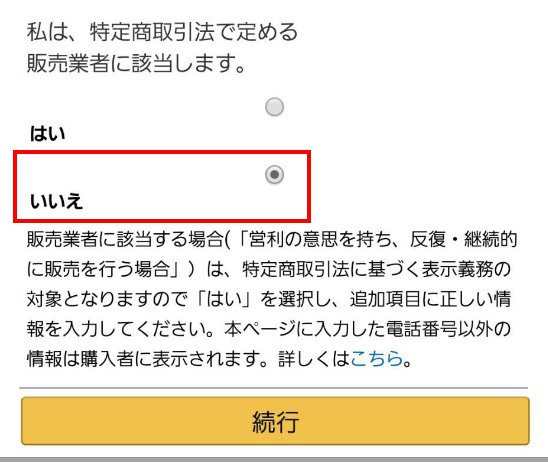どうも
アマ転学院の かず です。
まず最初は身の回りにある不要な物をAmazonに出品してみましょう!
不用品の中古出品だけで20万円稼ぐ方もいます。
その20万円で商品を仕入れれば、、、
20万円→30万円→50万円→80万円
と資金を増やして行く事が可能になります。
この記事ではAmazon出品アカウント作成から出品登録までを解説します。
目次
Amazonにアクセス
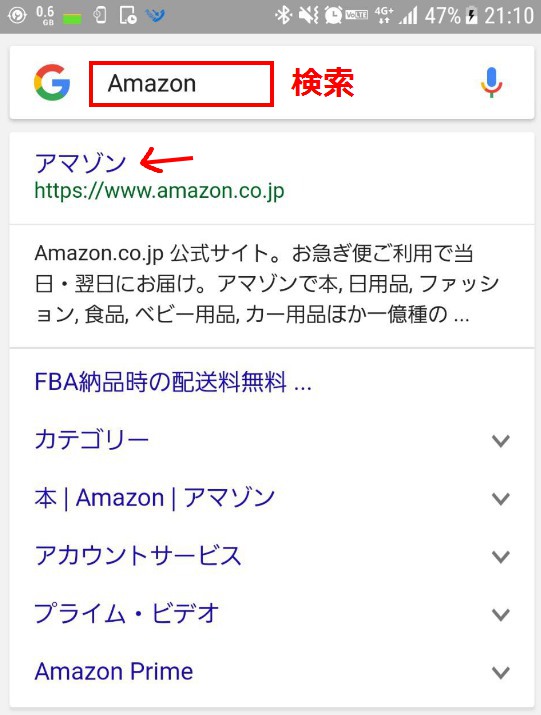 |
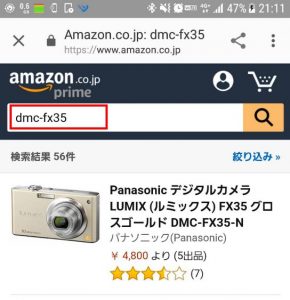 |
Amazonにアクセスして
出品する商品を型番で検索します。
(型番検索が解らない方は以前の記事「身の回りは宝の山。型番で検索してみよう!」をご参照下さい)
出品する商品ページ(カタログ)を開きます。
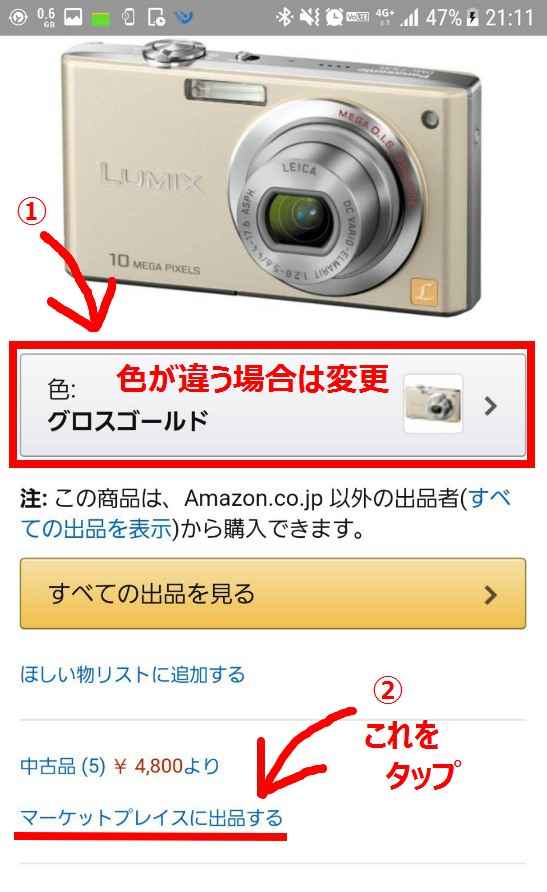 |
色違いの場合は(1)の部分から変更します。
「マーケットプレイスに出品する」
をタップします。
Amazon出品アカウント作成
ここで出品用アカウントが無い場合は作成します。
「今すぐ、ご登録ください。」をクリックすると
Amazon出品サービス
https://services.amazon.co.jp/
に飛びます。
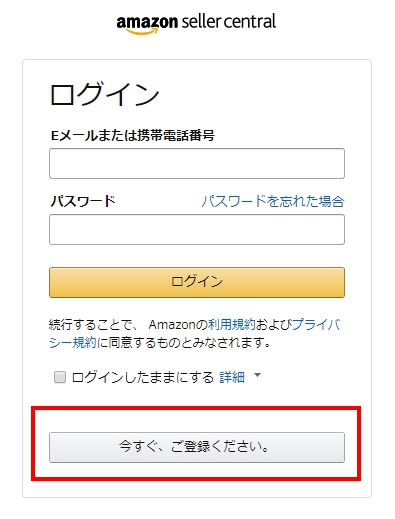 |
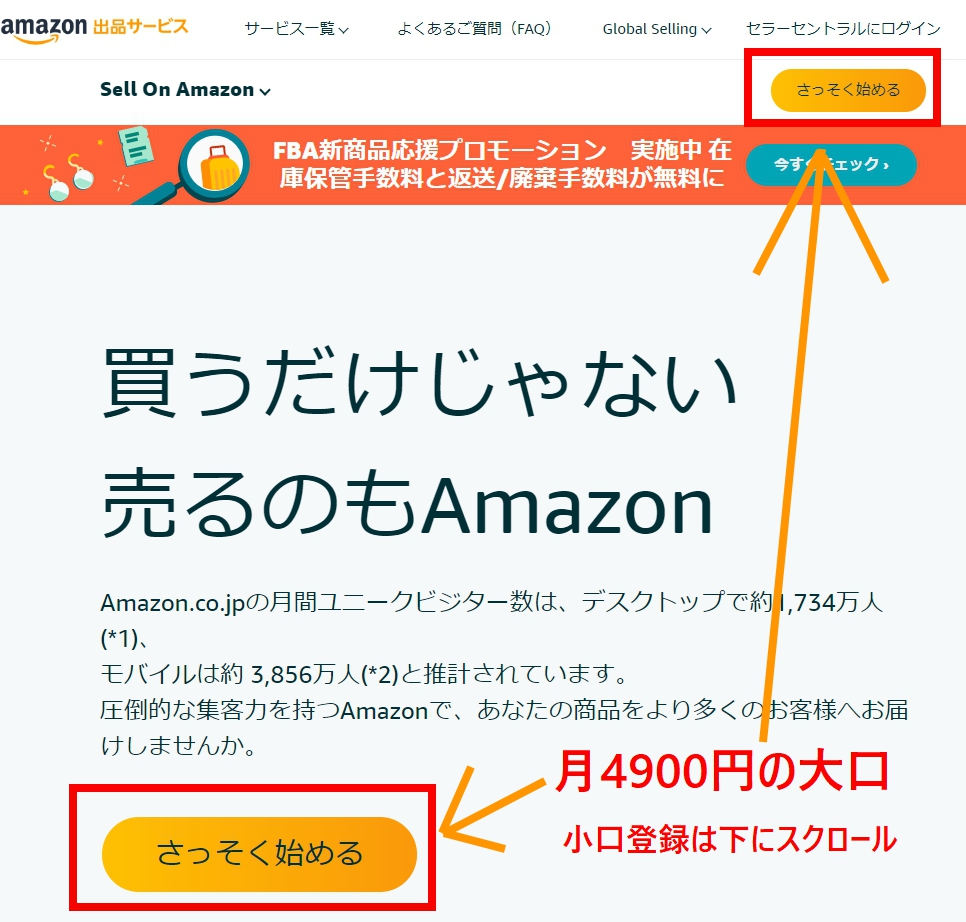 |
「さっそく始める」
をクリックすると月額4900円かかる大口出品者登録になります。
無料の小口から始めたい場合は下にスクロールします。
※購入アカウントと出品アカウントは別になりますが、
購入用と同じメアドとパスワードで登録できます。
小口で始める場合
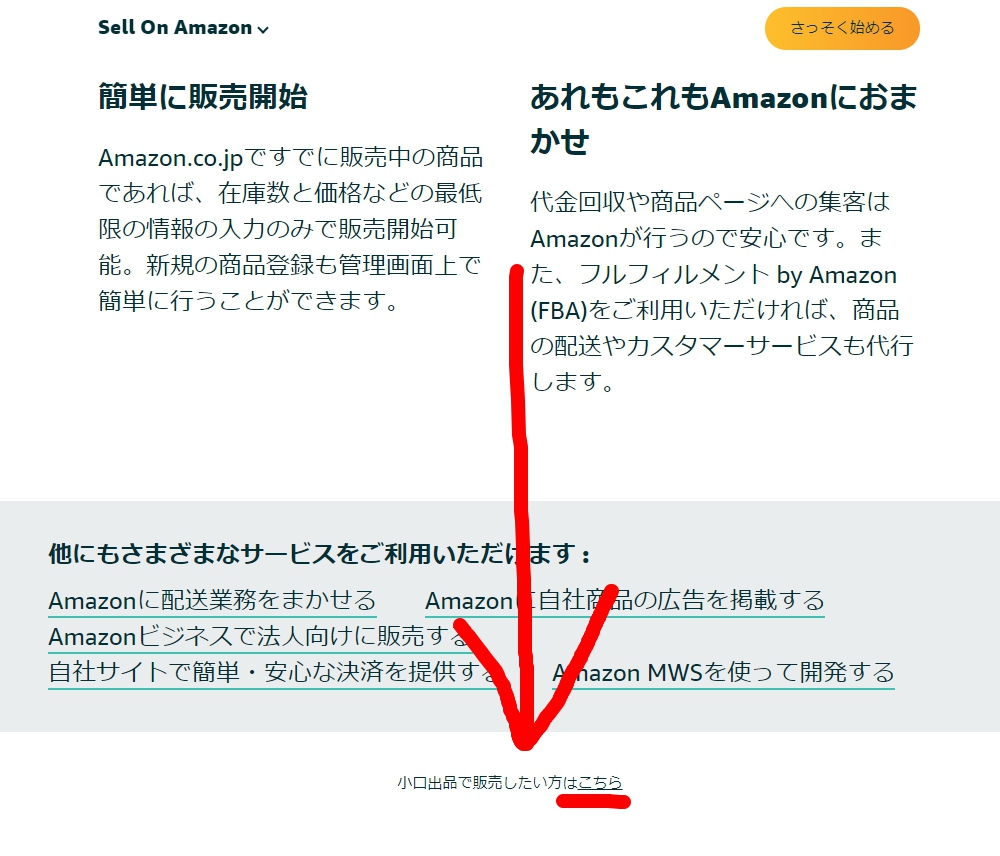 |
こんな小さく小口登録のリンクが。。。
さぞかし月額4900円をぼったくりたいのでしょうね(苦笑)
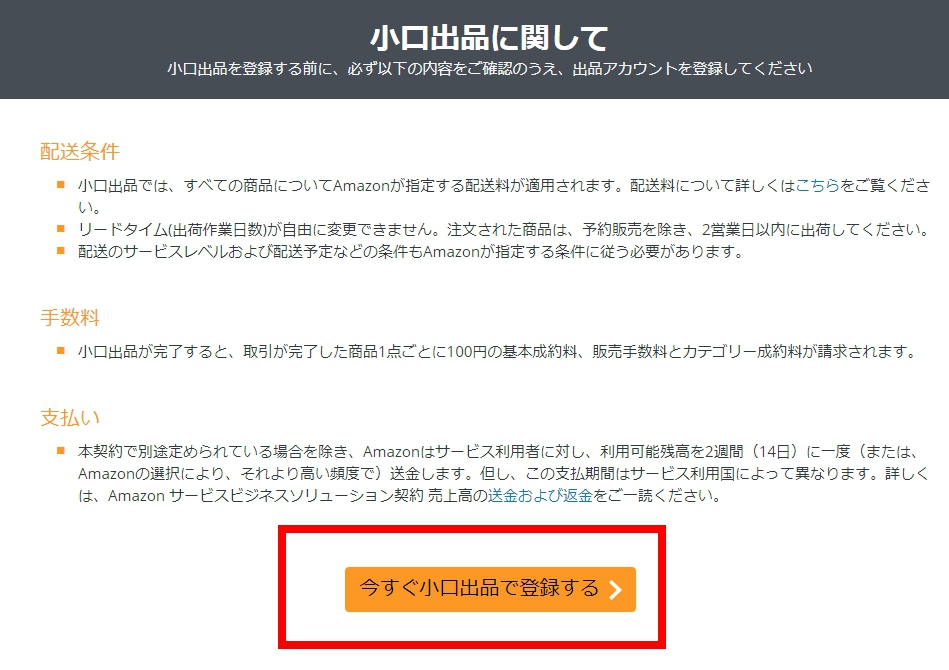 |
購入で使用中のメアドでログイン
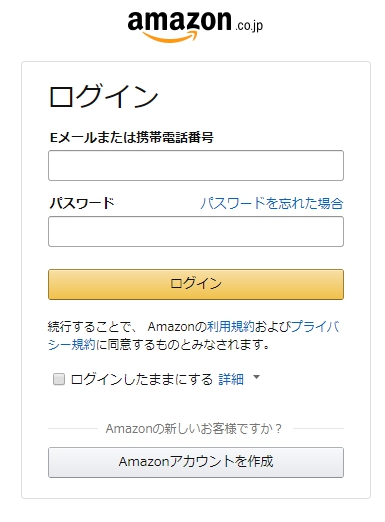 |
前は購入アカウントと別だったのですが、
購入アカウントの情報を引き継げるのかも?
購入アカウントでログインしてみて下さい。
ダメでしたら下のアカウント作成をしましょう。
ここから先は大口登録の画面で解説します。
小口の場合は登録項目が減るので、多い大口の方で見て行きます。
正式名称/販売事業者名
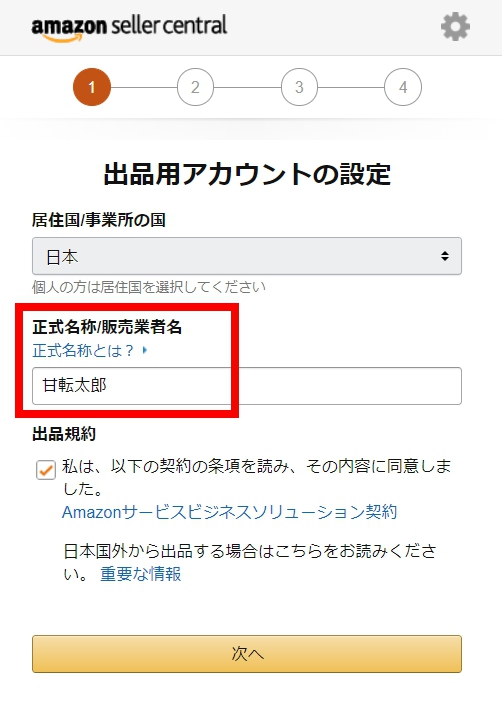 |
法人化している場合は法人名が入りますが、
個人事業主の場合は個人名になります。
小口アカウント作成には無いかもしれませんね。
店舗名と公開住所
 |
店舗名はAmazon上に掲載されるお店の名前です。
後で変更可能ですのであまり深く考えず設定しましょう。
事業者として営む場合は顧客に対して店舗住所の開示は法律により必須です。
公開したくない場合
抵抗がある場合は、「貸し住所」「バーチャルオフィス」などと検索して
公開用の住所を借りるのも手です。
不用品販売の範囲であれば事業者ではないので開示義務はありません。
小口アカウントの場合、下記の選択があり、「いいえ」で住所開示はありませんでした。
現状はこのオプションが無くなっている可能性があります。
|
不用品の売却処分が目的なら「いいえ」 |
電話認証
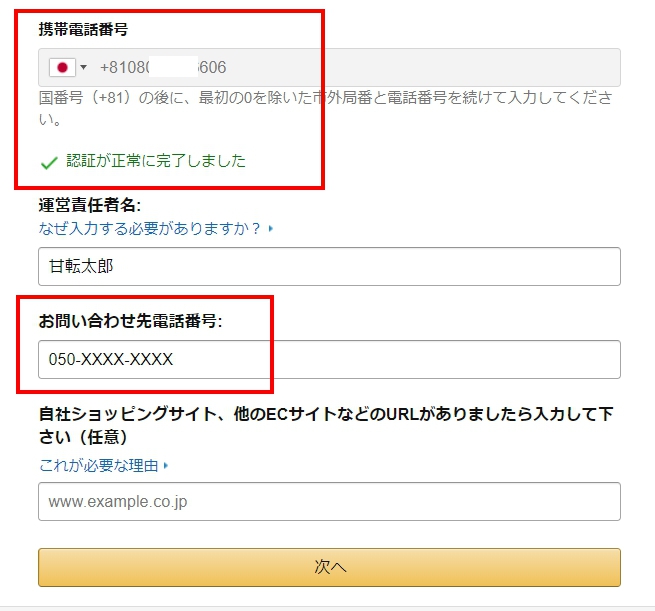 |
入力した番号に自動的にアマゾンから電話がかかってきます。
音声案内にしたがって認証して完了です。
お問い合わせ先電話番号
お問い合わせ先電話番号に最初は認証に使った電話番号が設定されていますが
変更のリンクを押して任意の番号に出来ます。
050のIP電話番号などを活用するといいでしょう。
下記の記事を参考にして下さい。
参考:Amazonで公開する電話番号は050を無料取得しよう
決済カードの登録
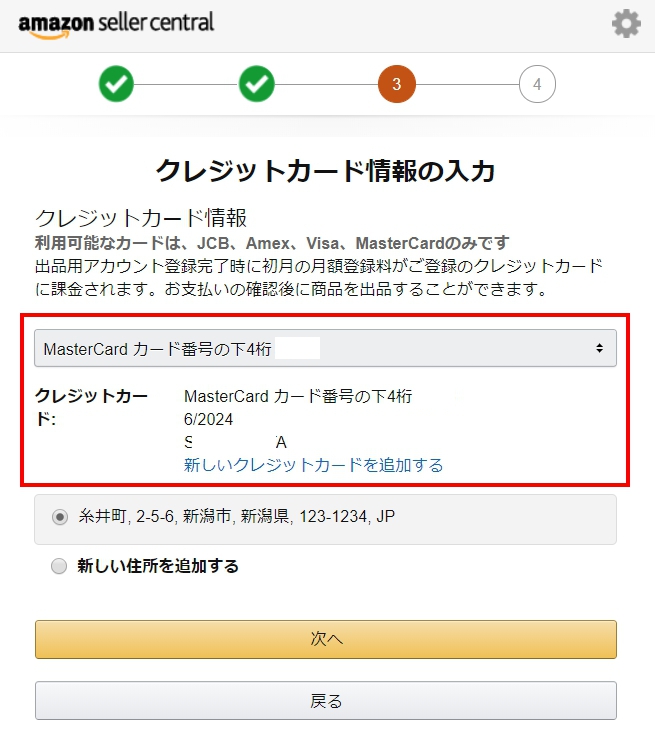 |
月額会費を決済するクレジットカードです。
小口アカウントでも会費の決済は無いですがカード登録が必須になっています。
2段階認証
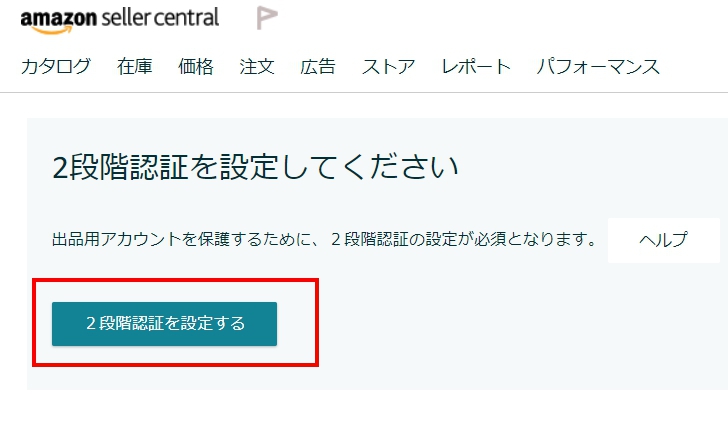 |
出品アカウントの乗っ取り被害が多いので
2段階認証が導入されました。
2段階認証で利用するGoogleの認証アプリ
Google認証アプリ Android版 https://play.google.com/store/apps/details?id=com.google.android.apps.authenticator2&hl=ja iPhone版 https://apps.apple.com/jp/app/google-authenticator/id388497605
インストールしたアプリで下記のQRコードを読み込みます。
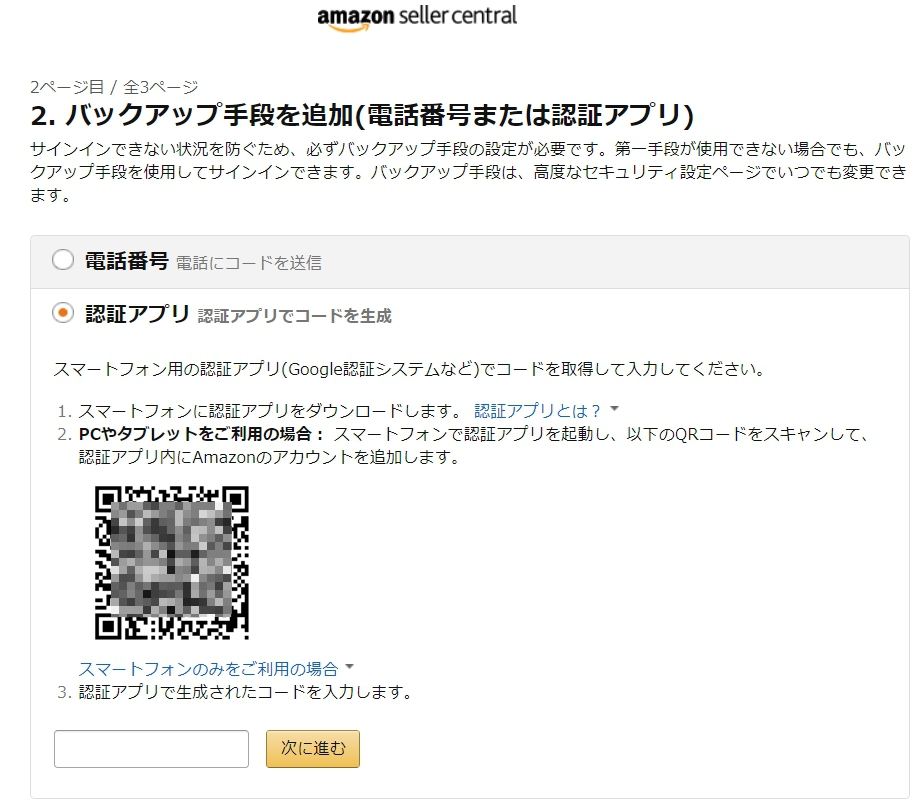 |
2段階認証の設定が終われば完了です。
商品出品登録手順
次からは「マーケットプレイスに出品する」を押すとサインイン画面か
出品情報の入力欄となります。
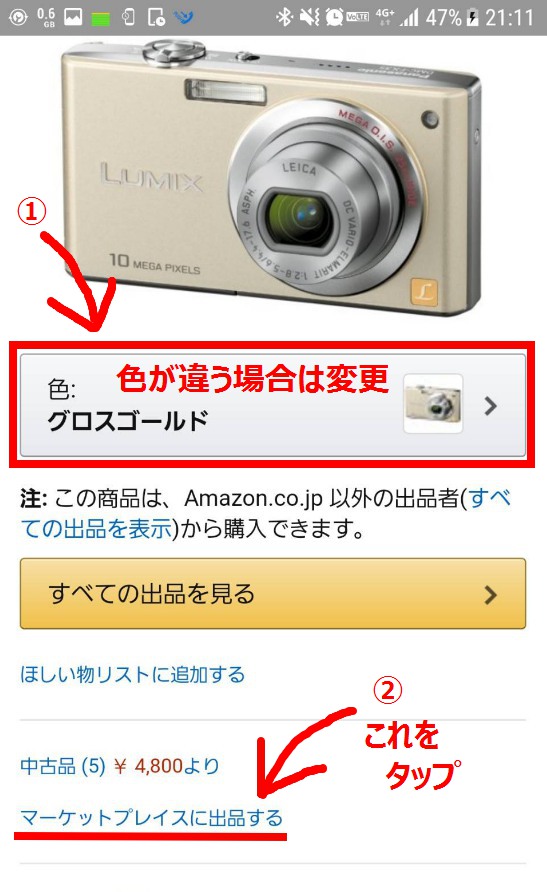 |
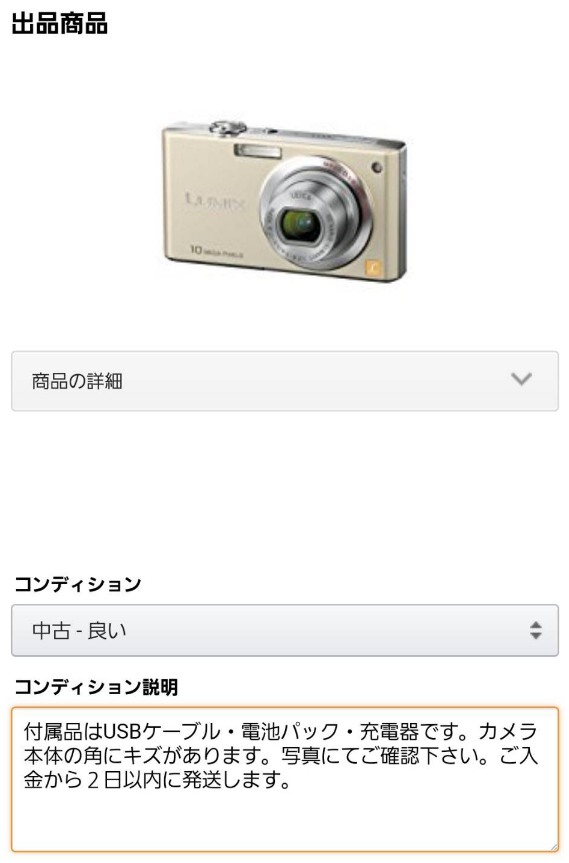 |
コンディション説明には
・商品の状態、汚れやキズなど
・付属品の詳細
といった情報を記入します。
他の方の記載内容を参考にすると良いでしょう。
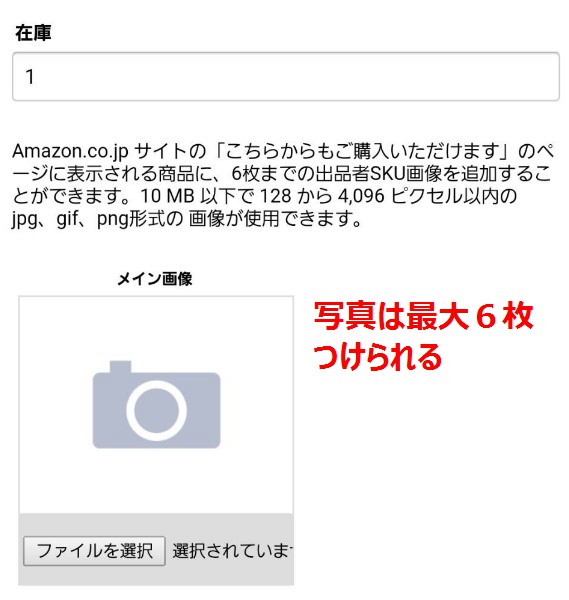 |
写真は最大6枚付ける事ができます。
写真は必須ではありませんが、他の出品者と差別化になる部分ですので出来るだけ設定しましょう。
価格も他の出品を見て、他の出品よりも条件が悪いと感じたら最低価格での出品が無難です。
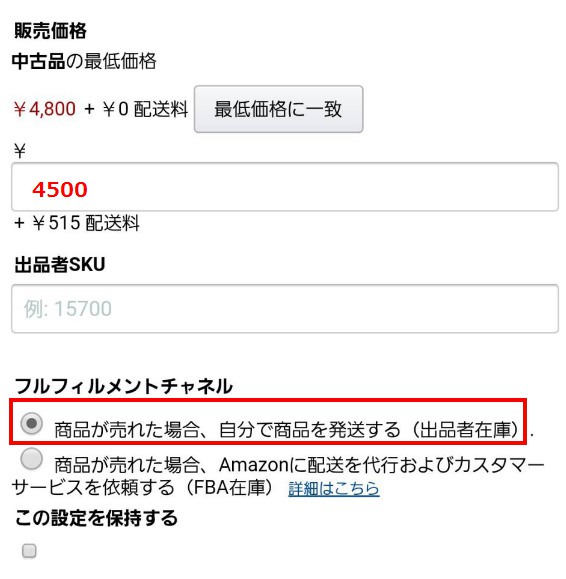 |
「商品が売れた場合、自分で商品を発送する」にチェックします。
下は商品をアマゾンの倉庫に郵送して預かってもらい、
注文が入ると自動的に発送を代行してくれるサービスです。
毎月の出品が多くなってきたら代行の方が断然オススメです。
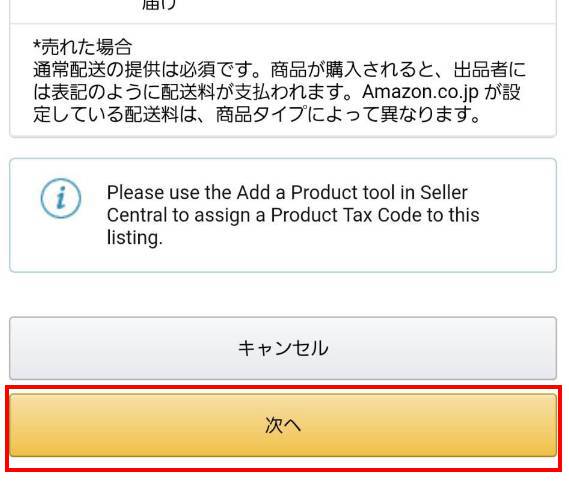 |
次へ
確認画面
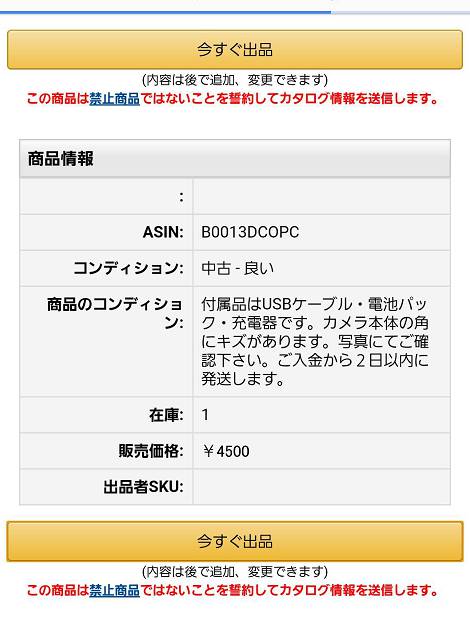 |
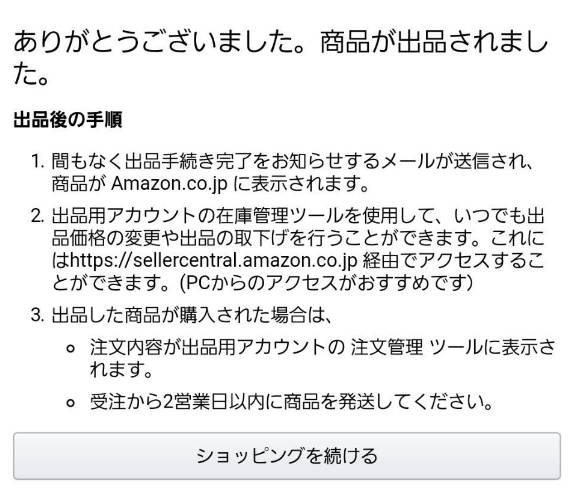 |
これで出品は完了です。
商品ページの「中古品」の部分にアクセスして
出品が反映されているか確認します。
反映には15分ほどかかる場合もよくあります。
 |
注文が入るとメールが来ますので、メールを見逃さないようしっかり管理しましょう。
注文後の発送先の確認や在庫管理、売上の確認などは
「セラーセントラル」という出品者用の管理画面で確認します。
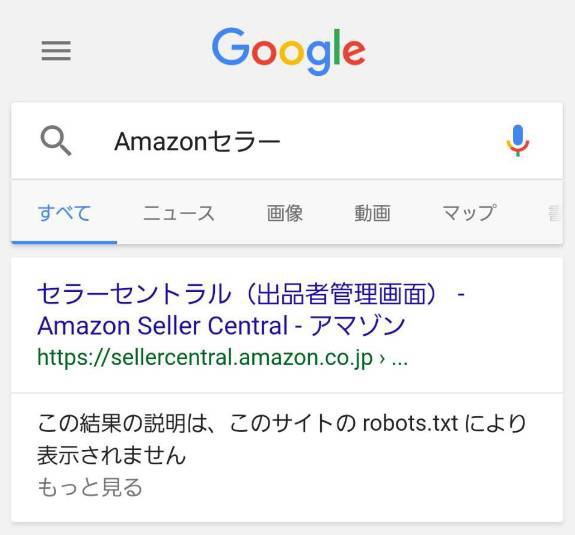 |
 |
管理画面はスマホアプリもありますので活用しましょう。
受注~発送までの手順は下記の記事を参考にして下さい。
1個で利益1万円以上でる激レア商品を
LINE友達限定で教えています。
この記事に関しての
疑問や質問もLINEでお気軽にどうぞ!
アマ転メンバーの「きよ、かず、けい」
が必ず返信します!
LINE友達追加
↓
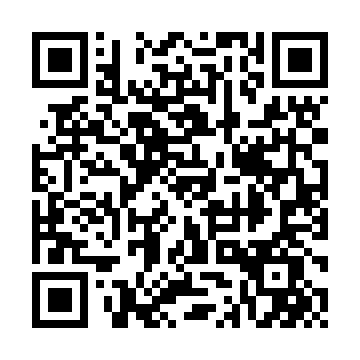

ブログには書けない
最新激ヤバ情報も
LINE@限定で配信中です
LINE ID検索はコチラ
↓
@rmu3536e
(@も忘れずに)
記事が参考になったらクリックお願いします。
↓

ピクトマ
![[本校] アマ転・投資](http://amaten.net/wp-content/uploads/2017/12/4d45f652babef5b63a8c2a5f85c9885d.jpg)